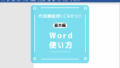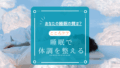こんにちは!
これ知らないと損かも!?ショートカット&裏ワザ特集
Word(ワード)って、なんとなく使ってるけど「もっと早く」「もっとキレイに」文章が作れたら最高じゃないですか?
今回は、作業が早くなる“ショートカットキー”と、知ってると絶対便利な“裏ワザ”テクニックをまとめて紹介します!
「えっ、こんなことできるの!?」という発見がきっとあるはずですよ〜。
よく使う!ショートカットキー10選
Wordを使っていて、「あ〜毎回クリックするの面倒だな…」ってこと、ありますよね?
そんなときに活躍するのがショートカットキー!
キーボードでパパッと操作できるから、時短&ストレス激減です。
| 操作内容 | ショートカット(Windows) | こんな時に使えるよ! |
|---|---|---|
| コピー | Ctrl + C | 同じ文を何度も使いたい時に便利 |
| 貼り付け | Ctrl + V | コピーした内容を別の場所に貼る |
| 切り取り | Ctrl + X | 「移動」したい時に使うと早い! |
| 元に戻す | Ctrl + Z | 間違えた時に即やり直せる神機能! |
| やり直す | Ctrl + Y | Zで戻しすぎた時の“やり直し”ボタン |
| 上書き保存 | Ctrl + S | 作業中にこまめに押すクセをつけて! |
| 太字 | Ctrl + B | 見出しや強調にピッタリ |
| 斜体 | Ctrl + I | 引用や注釈に使うとそれっぽくなる |
| 下線 | Ctrl + U | 大事な言葉にラインを引く感じ |
| 印刷 | Ctrl + P | すぐに印刷画面を開けて時短◎ |
💡 ポイント
これ全部じゃなくてOK!
「コピー&貼り付け」「元に戻す(Ctrl+Z)」だけでも覚えると超ラクになります!
🛠️ Wordの便利すぎる“裏ワザ”テクまとめ
ここからは「え、そんなことできるの!?」と驚く、Wordの隠れ機能や便利技を紹介します!
見出しを自動設定 → 目次を一瞬で作れる!
- タイトルや見出しにしたい部分を選択
- 「ホーム」タブにある「スタイル」から「見出し1」や「見出し2」を選ぶ
たとえばこんな感じ:
コピーする編集する■ 使い方の説明 ← これを選んで「見出し1」に
この設定をしておくと…
👉 「参考資料」タブ → 「目次」ボタンを押すだけで、目次が自動で完成!
スクリーンショットをそのまま挿入できる!
わざわざ画像ソフトを開かなくても、今開いてるウィンドウのスクショがそのまま挿入できるんです!
やり方:
- 「挿入」タブをクリック
- 「スクリーンショット」を選択
- 今開いているウィンドウや、画面の一部分を選べる!
➡ 手順書やマニュアル作りのときに超便利✨
文字数カウントはたった1クリック!
「このレポート800文字以上って言われたけど、今何文字書いてる?」
そんなときはこれ!
やり方:
- 「校閲」タブを開く
- 「文字カウント」をクリック!
👉 ページ数・段落数・行数・空白除いた文字数まで全部表示されます!
表の行や列を入れ替えたいときは…
表を作ったあと、「この行とこの行、場所入れ替えたいな…」ってことありますよね?
やり方:
- 入れ替えたい行を選んで【Ctrl + X(切り取り)】
- 入れたい場所を選んで【Ctrl + V(貼り付け)】
➡ ドラッグでぐちゃぐちゃになるより、こっちの方が安定!
書式だけ全部消す「書式クリア」
ネットからコピーしてきた文章、変な色やフォントがそのまま残ってて読みにくいとき、ありますよね?
やり方:
- 該当の文字を選択
- 「ホーム」タブ →「書式のクリア」(消しゴムアイコン)
👉 文字サイズ・色・下線など、すべて初期状態に戻せます!
✅ 文字を一括で置換(置き換え)できる!
「文章中の“株式会社”を全部“(株)”に変えたい」
こんなとき、手動でやってたら地獄です…!
やり方:
- 「ホーム」タブ →「置換」
またはCtrl + H - 「検索する文字列」と「置換後の文字列」を入力して「すべて置換」
➡ これで100ヶ所あっても一瞬で終わる!
🧠 ちょっと高度だけど、便利な小技3つ
Shift + Enter→ 改行はするけど段落を分けない(例:詩や住所の途中改行)Ctrl + Enter→ 途中でページを変えたい時(レポートや資料で便利)Alt + Shift + →/←→ 箇条書きの段を増やしたり減らしたりできる
✅ まとめ:Wordは「知ってる人が得をする」ソフト!
Wordって、「ただ文字を打つソフト」と思われがちですが…
実は“便利技の宝庫”なんです!
ショートカットやちょっとした機能を知るだけで、
✔ 作業が早くなる
✔ 資料がキレイに整う
✔ 仕事ができる人っぽく見える(←これ大事)